目录
问题描述:
解决方法
问题原因
问题描述:
同学们玩gitlab的时候,通过网页访问报错:
Whoops, GitLab is taking too much time to respond

解决方法
等着就好了。。。。。
问题原因
我们来分析一下原因:
1.gitlab是一个非常消耗内存的庞大项目,启动加载需要消耗很长的时间。
2.我们在gitlab报错的时候,可以动态观察一下服务器的内存占用情况。
[root@localhost ~]# free -mh[root@localhost ~]# free -mh
total used free shared buff/cache available
Mem: 7.6G 2.9G 3.1G 143M 1.6G 4.3G
Swap: 2.0G 0B 2.0G
------------
[root@localhost ~]# free -mh
total used free shared buff/cache available
Mem: 7.6G 3.5G 2.5G 145M 1.7G 3.7G
Swap: 2.0G 0B 2.0G
-------------
[root@localhost ~]# free -mh
total used free shared buff/cache available
Mem: 7.6G 3.6G 2.4G 145M 1.7G 3.6G
Swap: 2.0G 0B 2.0G
-------------
[root@localhost ~]# free -mh
total used free shared buff/cache available
Mem: 7.6G 3.6G 2.3G 145M 1.7G 3.6G
Swap: 2.0G 0B 2.0G
-------------
[root@localhost ~]# free -mh
total used free shared buff/cache available
Mem: 7.6G 3.6G 2.3G 145M 1.7G 3.6G
Swap: 2.0G 0B 2.0G
-------------
[root@localhost ~]# free -mh
total used free shared buff/cache available
Mem: 7.6G 3.6G 2.3G 145M 1.7G 3.6G
Swap: 2.0G 0B 2.0G
-------------
[root@localhost ~]# free -mh
total used free shared buff/cache available
Mem: 7.6G 3.7G 2.3G 145M 1.7G 3.5G
Swap: 2.0G 0B 2.0G
-------------
[root@localhost ~]# free -mh
total used free shared buff/cache available
Mem: 7.6G 3.7G 2.3G 145M 1.7G 3.5G
Swap: 2.0G 0B 2.0G
-------------
[root@localhost ~]# free -mh
total used free shared buff/cache available
Mem: 7.6G 4.0G 2.0G 146M 1.7G 3.2G
Swap: 2.0G 0B 2.0G
-------------
[root@localhost ~]# free -mh
total used free shared buff/cache available
Mem: 7.6G 4.0G 2.0G 147M 1.7G 3.2G
Swap: 2.0G 0B 2.0G
-------------
[root@localhost ~]# free -mh
total used free shared buff/cache available
Mem: 7.6G 4.0G 2.0G 147M 1.7G 3.2G
Swap: 2.0G 0B 2.0G在观察free内存的使用情况的时候,我们发现这段时间里,free的内存一直在减少,
说明,有程序在一直加载使用内存。
当然 这正是 gitlab的启动过程。
启动完成之后,free内存数量不再减少的时候。就说明gitlab启动完成了,我们这时访问,正常了
 文章来源:https://www.toymoban.com/news/detail-512445.html
文章来源:https://www.toymoban.com/news/detail-512445.html
文章来源地址https://www.toymoban.com/news/detail-512445.html
到了这里,关于gitlab访问报错: Whoops, GitLab is taking too much time to respond的文章就介绍完了。如果您还想了解更多内容,请在右上角搜索TOY模板网以前的文章或继续浏览下面的相关文章,希望大家以后多多支持TOY模板网!



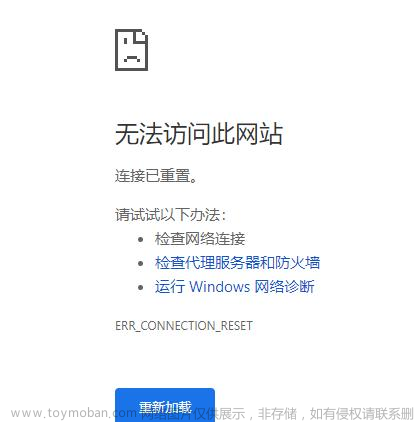




![Gitlab升级报错二:rails_migration[gitlab-rails] (gitlab::database_migrations line 51)](https://imgs.yssmx.com/Uploads/2024/02/517035-1.png)



